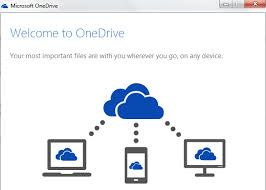Sa artikulong ito, matututunan mo kung paano i-disable ang “Binabagal ng isang web page ang iyong browser. Anong gusto mong gawin?' babala sa Firefox.
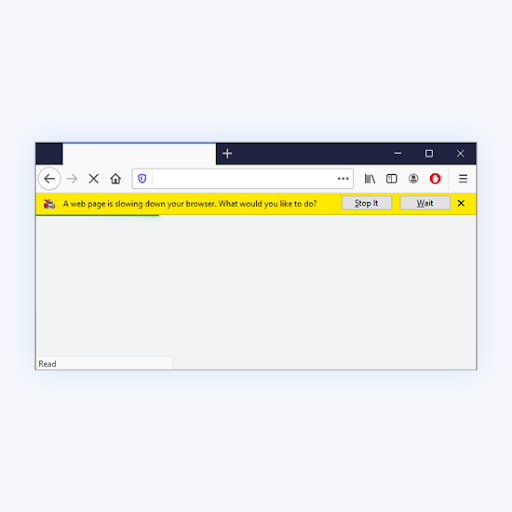
Mozilla Firefox ay isang browser na may maraming feature, na minamahal ng milyun-milyong user sa buong mundo. Sa kabila ng pagiging isa sa mga higante sa industriya ng web browser, mayroon pa rin itong isang patas na bahagi ng mga isyu at hindi nagustuhang mga tampok. Isa sa mga ito ay ang “Binabagal ng isang web page ang iyong browser. Anong gusto mong gawin?' pana-panahong lumalabas ang mensahe ng babala habang nagba-browse ka.
Ang mismong mensahe ng babala ay ginagamit kapag nakita ng Firefox na masyadong marami sa iyong mga mapagkukunan ang ginagamit ng isang site. Gayunpaman, madalas itong nagiging rogue at humihinto sa paggana ng mga website kahit na hindi sila ang dahilan ng iyong paggamit ng mapagkukunan. Ang problemang ito ay naiulat ng maraming user sa nakaraan, at narito kami upang tulungan kang ayusin ito.
Magpatuloy upang makita kung paano i-disable ang medyo nakakainis na babala na 'Binabagalan ng isang web page ang iyong browser' sa Firefox.
bakit hindi paganahin ang pag-access sa network sa windows registry
Ano ang nagiging sanhi ng babala ng 'Ang isang web page ay nagpapabagal sa iyong browser' sa Firefox?
Isipin ito: nagba-browse ka sa internet tulad ng dati, ngunit bigla na lang, ang iyong mga web page ay nagsisimulang maging tamad at ang iyong browser ay hindi makakasabay. Upang matiyak na hindi mag-crash ang software at hindi ka mawawalan ng mahahalagang page, sinenyasan ka nitong suspindihin ang problemang page sa halip.
kung paano ayusin ang ethernet ay walang wastong pagsasaayos ng ip
Lumalabas ang babalang ito bilang “Binabagal ng isang web page ang iyong browser. Anong gusto mong gawin?' sa iyong browser, at maaaring ito ay lubhang nakakaabala para sa ilang mga user.
Kung pinalitan mo lang sa Firefox kasi iba pang mga browser ay hindi akma para sa iyo, maaaring mabigo kang malaman na ang browser na ito ay may sarili nitong hanay ng mga isyu. Huwag mag-alala — nandito kami para tulungan kang ayusin ang bawat isa sa kanila. Tingnan ang aming Blog para sa higit pang nilalamang nauugnay sa browser.
Paano i-disable ang babala na 'Binabagal ng isang web page ang iyong browser' sa Firefox
Kung gusto mong i-disable o ayusin ang isyu ng babalang mensaheng ito na nakakaabala sa iyo habang nagba-browse, nasa tamang lugar ka. Ang mga pamamaraan sa ibaba ay makakatulong sa iyo sa pamamagitan ng sunud-sunod na mga tagubilin.
Para sa mga layunin ng pagpapakita, gagamitin namin ang pinakabagong Mozilla Firefox client para sa Windows 10. Kung gumagamit ka ng ibang build o gumagana sa ibang platform, maaaring mag-iba ang ilang hakbang.
Magsimula na tayo!
Paraan 1. I-clear ang iyong Firefox cache at cookies
Ang pinakamadaling solusyon upang hindi paganahin ang mensahe ng babala na 'Ang isang web page ay nagpapabagal sa iyong browser' ay maaaring ang pagbibigay lamang sa iyong Firefox ng mahusay na paglilinis. Sa pamamagitan ng pagtatapon ng cache at cookies ng site, talagang nagpapalaya ka ng espasyo at mga mapagkukunan para magamit ng Firefox sa ibang pagkakataon.
pag-update ng windows 7 na naghahanap ng mga update
- Sa Firefox, i-type tungkol sa:preferences#privacy sa address bar at pindutin ang Enter key sa iyong keyboard. Ire-redirect ka sa isang pahina ng mga setting.

- Mag-scroll pababa sa Cookies at Data ng Site seksyon. Dito, mag-click sa I-clear ang Data pindutan.

- Piliin ang pareho Cookies at Data ng Site at Naka-cache na Nilalaman sa Web , at pagkatapos ay mag-click sa Maaliwalas pindutan upang magpatuloy. Hintaying maproseso ng Firefox ang iyong kahilingan at tanggalin ang data.

- Dapat mong masubukan kung ang parehong babala ay lilitaw pagkatapos i-clear ang iyong browser.
Paraan 2. I-off ang Hardware Acceleration sa Firefox
Pagpapabilis ng hardware ay isang tampok na makikita sa karamihan ng mga application sa kasalukuyan. Pinapayagan nito ang software na gamitin ang hardware ng iyong computer upang tumakbo nang mas maayos, kadalasang ginagamit para sa mga visual na elemento. Ito ay maaaring maging buwis sa iyong GPU, na nagiging sanhi ng paglabas ng mensahe ng babala.
- Sa Mozilla Firefox, mag-click sa pindutan ng menu, at pagkatapos ay piliin Mga pagpipilian mula sa menu ng konteksto.

- Manatili sa tab na Pangkalahatan. Mag-scroll pababa hanggang sa maabot mo ang Performance heading, at pagkatapos ay alisan ng check Gumamit ng mga inirerekomendang setting ng pagganap . Susunod, alisan ng check Gumamit ng hardware acceleration kapag available mula sa mga karagdagang setting na ipinapakita.

- I-restart ang Firefox.
Paraan 3. I-off ang proseso ng Firefox hangs
Subukang i-off ang tampok na Firefox na ito upang makita kung muling lalabas ang mensahe ng babala na 'Binabagal ng isang web page ang iyong browser.'
- Sa Firefox, i-type tungkol sa:config sa address bar at pindutin ang Enter key sa iyong keyboard. Ire-redirect ka sa isang pahina ng mga setting.
- Kung sinenyasan, mag-click sa Tanggapin ang Panganib at Magpatuloy pindutan.

- Gamitin ang search bar sa itaas ng page para hanapin prosesoHang . Dapat mong makita ang 2 mga opsyon na ipinapakita pagkatapos ng matagumpay na paghahanap.
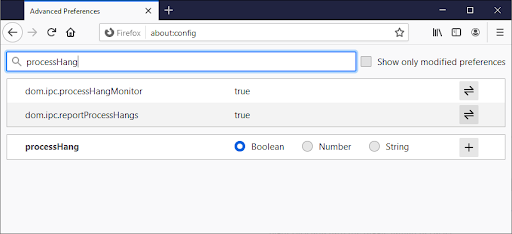
- Gamitin ang Toggle sa kanan para iikot pareho dom.ipc.reportProcessHangs at dom.ipc.processHangMonitor sinungaling siya.

- I-restart ang Firefox.
Paraan 4. I-disable ang Protected Mode ng Adobe Flash
Iniulat ng mga user na ang pagpapanatili ng Adobe Flash, lalo na ang Protected Mode, ay nagpabagal sa kanilang mga browser. Ito ay maaaring direktang dahilan ng mensahe ng babala na 'Binabagal ng isang web page ang iyong browser.'
- Sa Mozilla Firefox, mag-click sa pindutan ng menu, at pagkatapos ay piliin Mga Add-on at Tema mula sa menu ng konteksto.

- Lumipat sa Mga Plugin tab. Dito, hanapin mo Adobe Flash o Shockwave Flash at mag-click sa Higit pang mga aksyon → Huwag kailanman I-activate .
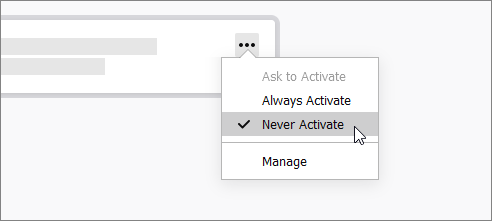
- I-restart ang iyong browser at tingnan kung nalutas na ang isyu.
Paraan 5. I-update ang iyong mga driver ng video card
Kung mayroon kang babala sa Firefox na ito ay lalabas habang nagsi-stream ng media tulad ng YouTube, Netflix, Twitch, atbp. ang iyong mga driver ay maaaring ang salarin. Kung ang iyong mga driver ng video card ay hindi na-update, nasira, o nawawalang mga bahagi, maaari itong humantong sa mga malubhang problema.
Gamitin ang mga hakbang sa ibaba upang matiyak na nasa mabuting kalagayan ang iyong mga driver. Inirerekomenda namin na suriin ang mga update ng driver nang hindi bababa sa dalawang beses sa isang buwan.
Opsyon 1. I-update nang manu-mano ang driver ng display adapter
- Suriin ang uri ng graphics card na iyong ginagamit:
- pindutin ang Windows at R sabay-sabay na mga key sa iyong keyboard. Ilalabas nito ang Takbo kagamitan.

- I-type ang ' dxdiag ” nang walang mga panipi, at pindutin ang OK pindutan. Ito ang shortcut para maabot ang DirectX Diagnostics tool, na nagbibigay-daan sa iyong tingnan ang impormasyon tungkol sa iyong system.
- Lumipat sa Pagpapakita tab.

- Sa ilalim Device , tandaan ang pangalan at manufacturer ng iyong graphics card.
- pindutin ang Windows at R sabay-sabay na mga key sa iyong keyboard. Ilalabas nito ang Takbo kagamitan.
- Pumunta sa website ng kaukulang manufacturer, at pagkatapos ay mag-navigate sa kanilang download page. Narito ang ilan sa mga pinakakaraniwang web page ng mga tagagawa kung saan makakahanap ka ng mga pag-download ng driver:
- Hanapin ang modelo ng iyong graphics card gamit ang ibinigay na mga tool sa paghahanap, at i-download ang pinakabagong driver nito.

- I-download at i-install ang pinakabagong driver sa pamamagitan ng pag-double click sa na-download na file at pagsunod sa mga tagubilin sa screen. Maaaring i-prompt kang i-restart ang iyong device.
Tandaan : Laging tiyakin na palagi kang nagda-download at nag-i-install ng tamang driver na tumutugma sa iyong graphics card. Kung hindi ka sigurado, subukang maghanap sa Google, o makipag-ugnayan sa customer service ng iyong manufacturer.
Opsyon 2. Awtomatikong i-update ang driver ng display adapter
- pindutin ang Windows at R sabay-sabay na mga key sa iyong keyboard. Ilalabas nito ang Takbo kagamitan.
- I-type ang ' devmgmt.msc ” nang walang mga panipi, at pindutin ang OK pindutan. Dadalhin ka nito sa window ng Device Manager.
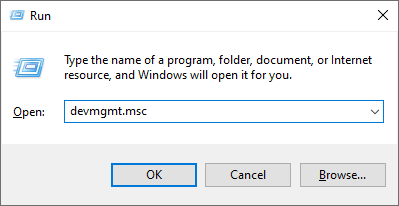
- Palawakin ang Mga display adapter seksyon sa pamamagitan ng pag-click sa icon ng arrow sa kaliwa.

- Mag-right-click sa iyong kasalukuyang driver, at pagkatapos ay piliin ang I-update ang driver opsyon.

- Mag-click sa Awtomatikong maghanap para sa na-update na software ng driver upang payagan ang Windows 10 na awtomatikong i-update ang iyong driver. Kapag tapos ka na, huwag mag-atubiling lumabas sa Device Manager at i-restart ang iyong computer.
Opsyon 3. I-update ang iyong mga driver gamit ang isang third-party na app
Bagama't hindi kinakailangang gumamit ng third-party na app para sa mga update ng driver, isa itong opsyon na available sa lahat. Mga gumagamit ng Windows 10 . Maaari ka ring maghanap at mag-download ng mga tool sa pag-update ng third-party gaya ng Driver Booster , DriverHub , o DriverPack Solution upang awtomatikong i-update ang mga driver.
windows host proseso ng mataas na paggamit ng disk windows 10

Karamihan sa mga tool na ito ay libre at madaling gamitin. Kung hindi ka nasisiyahan sa serbisyo, inirerekomenda namin ang paghahanap sa internet para sa mga mas advanced na app.
Palaging tiyakin na ang app na iyong ginagamit ay mapagkakatiwalaan. Ang ilang mga application na nag-aalok upang ayusin o i-update ang iyong mga driver ay naglalaman ng malware, adware, o spyware. Inirerekomenda namin ang paghahanap sa pangalan ng produkto at pagbabasa ng mga review na ginawa ng mga totoong user bago mag-download ng anumang software.
Paraan 6. Lumabas sa mga hindi kinakailangang aplikasyon
Tulad ng nabanggit namin sa itaas, kung minsan ay iniisip ng Firefox na ang isang website ay nagpapabagal sa iyong computer, ngunit sa katotohanan, ito ay isang application sa iyong computer. Maaari mong matiyak na hindi ma-overload ang iyong device sa pamamagitan ng regular na pag-alis sa mga app na hindi mo ginagamit sa kasalukuyan.
paano i-install ang mga bintana mula sa isang usb flash drive
- Mag-right-click sa anumang walang laman na espasyo sa iyong taskbar at pumili Task manager .

- Kung inilunsad ang Task Manager sa compact mode, tiyaking palawakin ang mga detalye sa pamamagitan ng pag-click sa ' Mga detalye ng mode ” button.

- Manatili sa Mga proseso tab. Gamitin ang mga column ng CPU, Memory, at GPU para matukoy kung aling mga application ang gumagamit ng karamihan sa iyong mga mapagkukunan. Upang lumabas sa mga app na ito, mag-right click sa mga ito at piliin Tapusin ang gawain .

- Pagkatapos lumabas sa anumang hindi kinakailangang application na tumatakbo sa iyong device, maaari mong maiwasan ang mensahe ng babala ng Firefox.
Paraan 7. Alisin ang mga extension mula sa iyong browser
Ang bawat extension ng Firefox na naka-install sa iyong device ay nangangailangan ng higit pang mga mapagkukunan upang magamit. Ang ilang mga extension ng browser ay maaaring nakakahamak din, gamit ang iyong mga mapagkukunan nang hindi mo nalalaman.
Kung may mali sa iyong mga extension ng Firefox, maaari itong humantong sa mensahe ng babala na 'Binabagalan ng isang web page ang iyong browser'. Lubos naming inirerekomendang alisin mo ang lahat ng extension na hindi mo aktibong ginagamit o hindi mo naaalalang na-install.
- Sa Mozilla Firefox, mag-click sa pindutan ng menu, at pagkatapos ay piliin Mga Add-on at Tema mula sa menu ng konteksto.

- Lumipat sa Mga extension tab. Tingnan kung may napansin kang anumang mga extension na hindi mo na ginagamit o mga kahina-hinalang entry. Halimbawa, ang mga extension na hindi mo nakikilala, o ang mga extension na mukhang malabo at nanggaling sa hindi kilalang kumpanya.

- Upang i-uninstall ang anumang mga extension na hindi mo gustong panatilihin sa iyong device, i-click ang Higit pang mga aksyon pindutan at piliin Alisin mula sa menu ng konteksto.
Mga huling pag-iisip
Naniniwala kami na ang artikulong ito ay nakatulong sa iyo na maunawaan kung ano ang ibig sabihin ng babala na 'pinabagal ng isang web page ang iyong browser' sa firefox. Ano ang iyong karanasan? Ibahagi sa amin sa ibaba.
Isa pang bagay
Ang aming Help Center nag-aalok ng daan-daang gabay upang tulungan ka kung kailangan mo ng karagdagang tulong. Bumalik sa amin para sa higit pang impormasyon na mga artikulo, o Makipag-ugnayan sa aming mga eksperto para sa agarang tulong.
Gusto mo bang makatanggap ng mga promosyon, deal, at diskwento para makuha ang aming mga produkto sa pinakamagandang presyo? Huwag kalimutang mag-subscribe sa aming newsletter sa pamamagitan ng paglalagay ng iyong email address sa ibaba! Maunang makatanggap ng pinakabagong balita sa iyong inbox.
Baka gusto mo rin
» Aling Web Browser ang Dapat Mong Gamitin sa 2021?
» Mga Link sa Pagbubukas ng Discord sa Maling Browser [Ayusin]
» Paano Pabilisin ang Windows 10